
ମୋଜିଲା ଫାୟାରଫକ୍ସ ବ୍ରାଉଜରରେ କାମ କରିବା, ଆମେ ପ୍ରାୟତ the ନୂତନ ୱେବ୍ ସର୍ଭରରେ କାର୍ଯ୍ୟ କରୁଛୁ, ଯେଉଁଠାରେ ତୁମେ ପ୍ରତ୍ୟେକ ଥର ସମାନ ଫର୍ମଗୁଡିକ ପୂରଣ କରିବାକୁ ପଡିବ: ନାମ, ଲଗଇନ୍, ଇମେଲ୍ ଠିକଣା, ଆବାସ, ଏବଂ ସେରେ | ଏହି କାର୍ଯ୍ୟକୁ ମୋଜିଲା ଫାୟାରଫକ୍ସ ବ୍ରାଉଜର ବ୍ୟବହାରକାରୀଙ୍କ ପାଇଁ ସହଜ କରିବାକୁ, ଅଟୋଫ୍ଲୁ ଫର୍ମଗୁଡିକ କାର୍ଯ୍ୟକାରୀ କରାଯାଇଥିଲା |
ଅଟୋଫିଲ୍ ଫର୍ମ - ମୋଜିଲା ଫାୟାରଫକ୍ସ ୱେବ୍ ବ୍ରାଉଜର୍, ଯାହାର ମୁଖ୍ୟ କାର୍ଯ୍ୟ, ଯାହାର ମୁଖ୍ୟ କାର୍ଯ୍ୟ ହେଉଛି | ଅନେକ ଥର ସମାନ ସୂଚନା ପୂରଣ କରିବାବେଳେ ଆପଣଙ୍କୁ ଆଉ ସମାନ ସୂଚନା ପୂରଣ କରିବାରେ ଆଉ ଆବଶ୍ୟକ ହେବ ନାହିଁ |
ମୋଜିଲା ଫାୟାରଫକ୍ସ ପାଇଁ ଅଟୋଫିଲ୍ ଫର୍ମଗୁଡିକ କିପରି ସଂସ୍ଥାପନ କରିବେ?
ଆପଣ ତୁରନ୍ତ ଲେଖା ଶେଷରେ ଥିବା ଲିଙ୍କରେ ସପ୍ଲିମେଣ୍ଟ ଡାଉନଲୋଡ୍ କରିପାରିବେ, ତେଣୁ ଏହାକୁ ବ୍ୟକ୍ତିଗତ ଭାବରେ ଖୋଜ |
ଏହା କରିବା ପାଇଁ ମୋଜିଲା ଫାୟାରଫକ୍ସ ମେନୁ ବଟନ୍ ଉପରେ କ୍ଲିକ୍ କରନ୍ତୁ ଏବଂ ତାପରେ ବିଭାଗ ଖୋଲନ୍ତୁ | "ଯୋଗ".
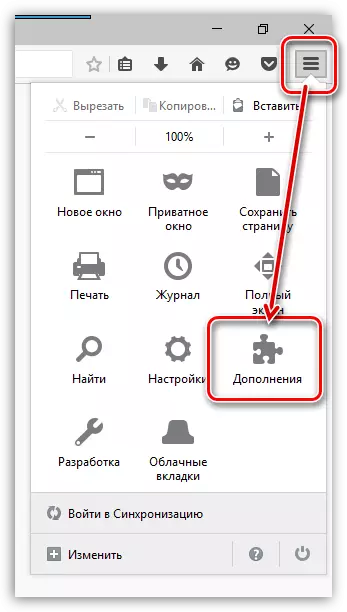
ୱେବ୍ ବ୍ରାଉଜରର ଉପର ଡାହାଣ କୋଣରେ, ଏକ ସନ୍ଧାନ ଷ୍ଟ୍ରିଙ୍ଗ ଅଛି ଯେଉଁଥିରେ ଆପଣଙ୍କୁ ସପ୍ଲିମେଣ୍ଟର ନାମ ପ୍ରବେଶ କରିବାକୁ ପଡିବ - ଅଟୋଫିଲ୍ ଫର୍ମଗୁଡିକ |.
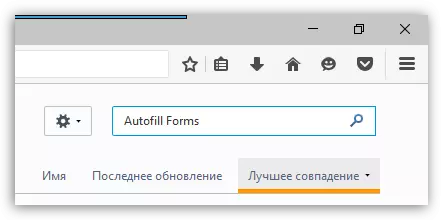
ଏହି ପ୍ରକାରରେ ତାଲିକା ତାଲିକାରେ, ସଂସ୍ଥାପନ ସପ୍ଲିମେଣ୍ଟ ପ୍ରଦର୍ଶିତ ହେବ | ଏହାକୁ ବ୍ରାଉଜର୍ ରେ ଯୋଡିବାକୁ, ବଟନ୍ କ୍ଲିକ୍ କରନ୍ତୁ | "ସଂସ୍ଥାପନ".
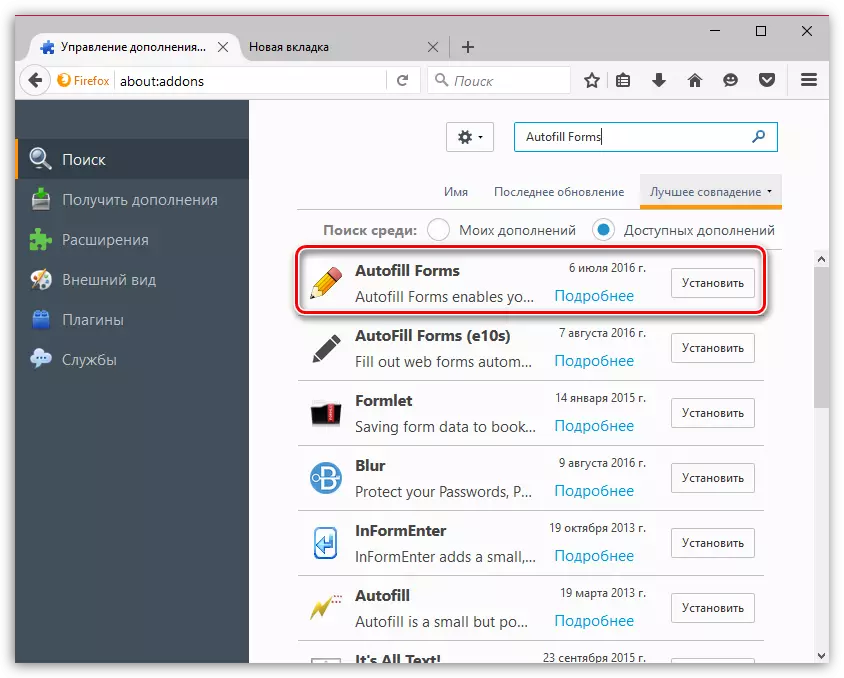
ସପ୍ଲିମେଣ୍ଟର ସଂସ୍ଥାପନ ସଂପୂର୍ଣ୍ଣ କରିବାକୁ, ଆପଣଙ୍କୁ ବ୍ରାଉଜର୍ ପୁନ rest ଆରମ୍ଭ କରିବାକୁ ପଡିବ | ଯଦି ଆପଣ ବର୍ତ୍ତମାନ ତାହା କରିବାକୁ ଆବଶ୍ୟକ କରନ୍ତି, ଉପଯୁକ୍ତ ବଟନ୍ ଉପରେ କ୍ଲିକ୍ କରନ୍ତୁ |
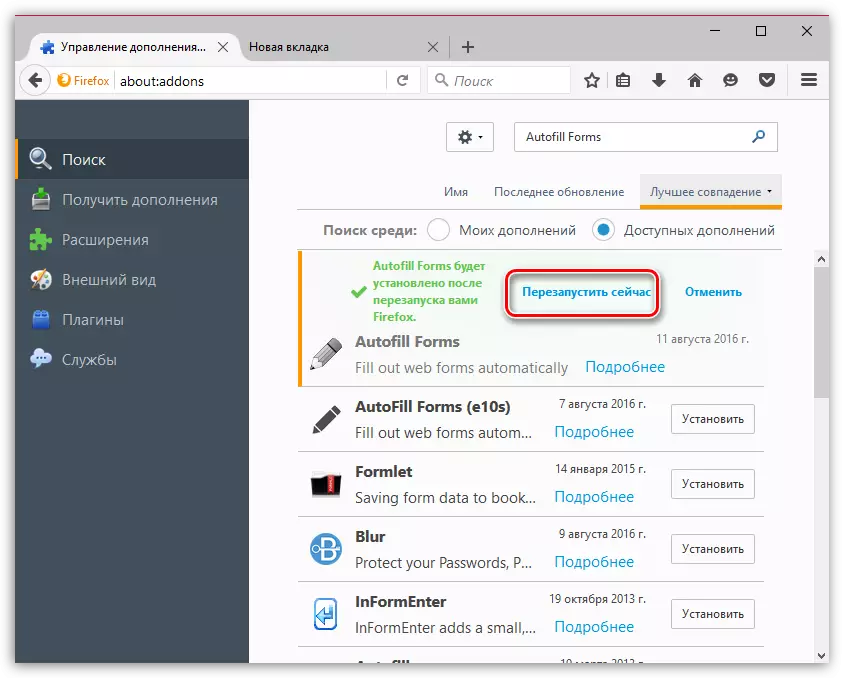
ଥରେ ଅଟୋଫିଲ୍ ଫର୍ମରେ ଥିବା ଅଟୋଫିଲ୍ ଫର୍ମରେ ସଫଳତାର ସହିତ ଆପଣଙ୍କ ବ୍ରାଉଜରରେ ସଂସ୍ଥାପିତ ହେବ, ଏକ ପେନ୍ସିଲ୍ ସହିତ ଏକ ଆଇକନ୍ ଉପର ଡାହାଣ କୋଣରେ ଦେଖାଯାଏ |
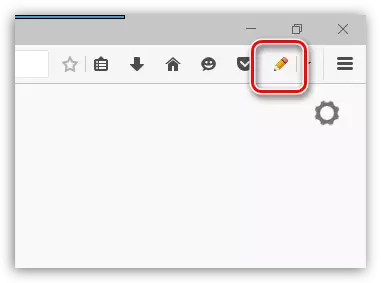
ଅଟୋଫିଲ୍ ଫର୍ମଗୁଡିକ କିପରି ବ୍ୟବହାର କରିବେ?
ଆର୍ବିଟର ଆଇକନ୍ ଉପରେ କ୍ଲିକ୍ କର, ଯାହା ଆଡ୍-ଅନ୍ ଆଇକନ୍ ରୁ, ଏବଂ ପ୍ରଦର୍ଶିତ ମେନୁରେ, ଏବଂ ପ୍ରଦର୍ଶିତ ମେନୁରେ, ବିନ୍ଦୁକୁ ଯାଅ | "ସେଟିଂସମୂହ".
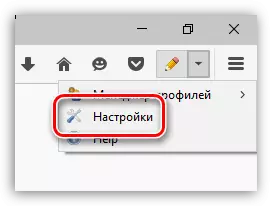
NeftesNenires ସହିତ ଏକ ୱିଣ୍ଡୋରେ ପ୍ରଦର୍ଶିତ ହେବ, ଯାହା ଭରିବା ଆବଶ୍ୟକ | ଲଗ୍ଇନ୍, ନାମ, ଫୋନ୍, ଇମେଲ୍, ଠିକଣା, ଭାଷା ଏବଂ ଅଧିକ ପରି ଆପଣ ଏପରି ସୂଚନା ପୂରଣ କରିପାରିବେ |
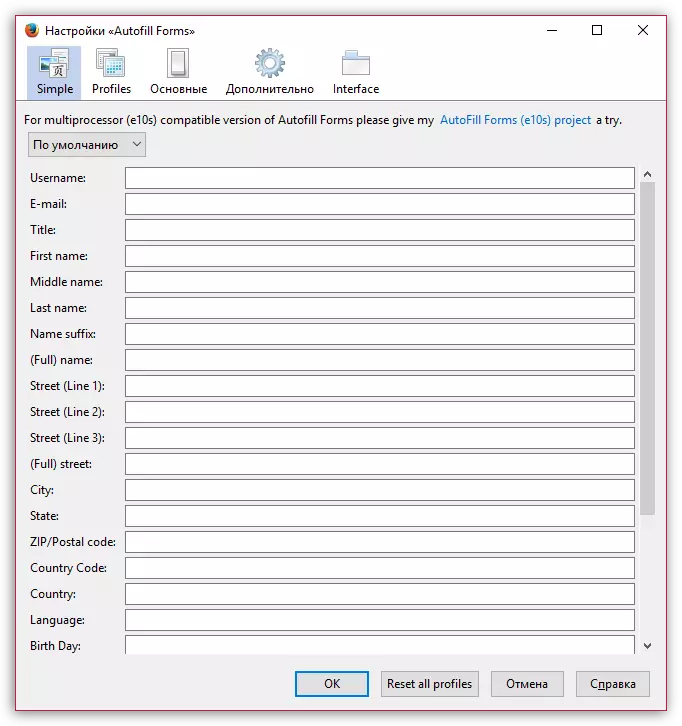
ପ୍ରୋଗ୍ରାମର ଦ୍ୱିତୀୟ ଟ୍ୟାବ୍ କୁହାଯାଏ | "ପ୍ରୋଫାଇଲ୍" । ଯଦି ଆପଣ ବିଭିନ୍ନ ତଥ୍ୟ ସହିତ ଏକାଧିକ ଅଟୋ ବିକଳ୍ପ ବ୍ୟବହାର କରନ୍ତି ତେବେ ଏହା ଆବଶ୍ୟକ ହୁଏ | ଏକ ନୂତନ ପ୍ରୋଫାଇଲ୍ ସୃଷ୍ଟି କରିବାକୁ, ବଟନ୍ କ୍ଲିକ୍ କରନ୍ତୁ | "ଆଡ୍".
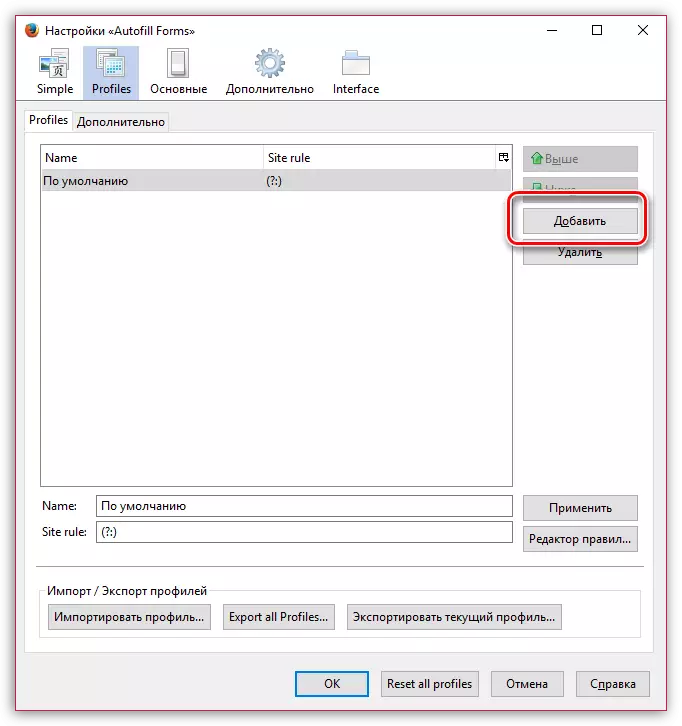
ଟ୍ୟାବରେ | "ମ Basic ଳ" ଆପଣ କେଉଁ ତଥ୍ୟ ବ୍ୟବହାର କରିବେ ତାହା ବ୍ୟାଖ୍ୟା କରିପାରିବେ |
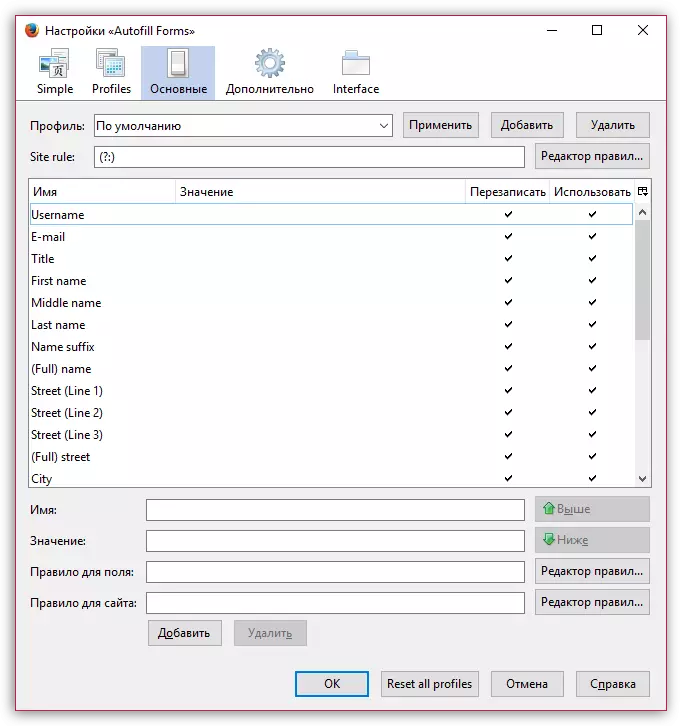
ଟ୍ୟାବରେ | "ଅତିରିକ୍ତ ଭାବରେ" ଜି ସେଟିଂସମୂହ ଅବସ୍ଥିତ: ଏଠାରେ ଡାଟା ଏନକ୍ରିପସନ୍, ଆମଦାନୀ କିମ୍ବା ଅନ୍ୟ ଏକ ଫାଇଲ୍ ଆକାରରେ ଏକ ଫାଇଲ୍ ଆକାରରେ ଆମଦାନୀ କିମ୍ବା ରପ୍ତାନି ଫର୍ମକୁ ସକ୍ରିୟ କରିପାରିବ |
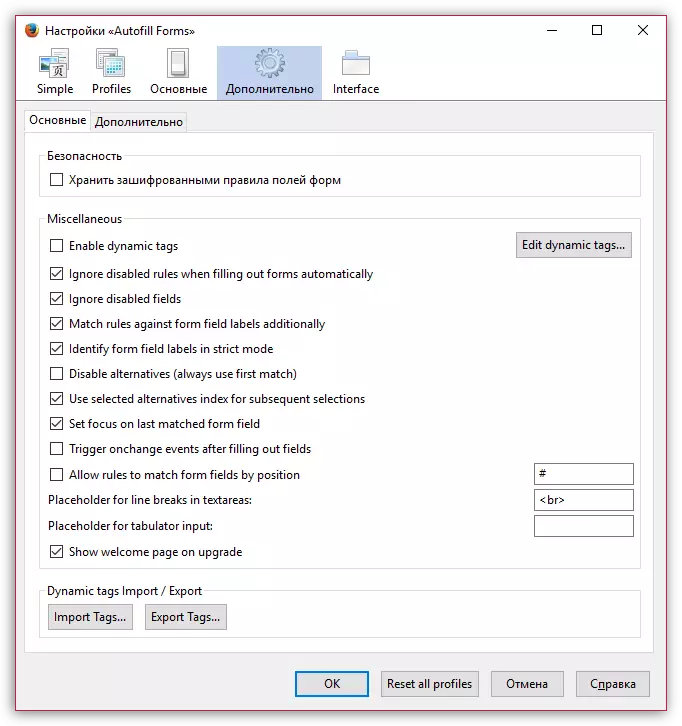
ଟ୍ୟାବ୍ | "ଇଣ୍ଟରଫେସ୍" ଆପଣଙ୍କୁ କୀବୋର୍ଡ୍ ମିଶ୍ରଣ, ମାଉସ୍ କାର୍ଯ୍ୟଗୁଡ଼ିକୁ ବିନ୍ୟାସ କରିବାକୁ ଅନୁମତି ଦିଏ, ଏବଂ ସପ୍ଲିମେଣ୍ଟର ରୂପ |
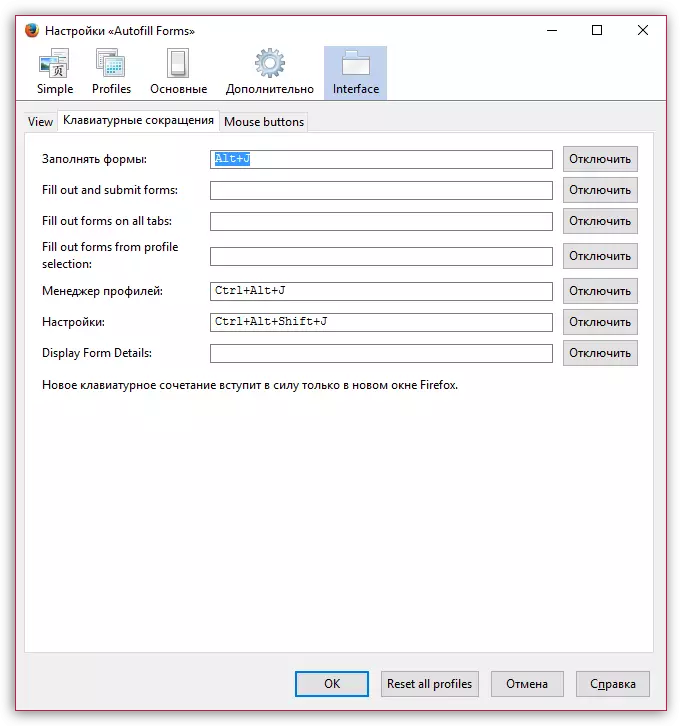
ଆପଣଙ୍କର ତଥ୍ୟ ପ୍ରୋଗ୍ରାମ ସେଟିଙ୍ଗରେ ଭରିବା ପରେ ଆପଣ ଏହାର ବ୍ୟବହାରକୁ ପରିବର୍ତ୍ତନ କରିପାରିବେ | ଉଦାହରଣ ସ୍ୱରୂପ, ଆପଣ ଏକ ୱେବ୍ ଉତ୍ସ ଉପରେ ପଞ୍ଜିକରଣ କରନ୍ତୁ ଯେଉଁଠାରେ ଆପଣଙ୍କୁ କିଛି କ୍ଷେତ୍ର ପୂରଣ କରିବାକୁ ପଡିବ ଯେଉଁଠାରେ ଆପଣଙ୍କୁ କିଛି କ୍ଷେତ୍ର ପୂରଣ କରିବାକୁ ପଡିବ | Autfill ଫିଲ୍ଡକୁ ସକ୍ଷମ କରିବାକୁ, ଆପଣଙ୍କୁ କେବଳ ଆଡ୍-ଅନ୍ ଆଇକନ୍ ଉପରେ କ୍ଲିକ୍ କରିବା ପାଇଁ, ଯାହା ପରେ ସମସ୍ତ ଆବଶ୍ୟକୀୟ ତଥ୍ୟ ମିଳିତ ଗ୍ରାଫକୁ ବଦଳାଯିବ |
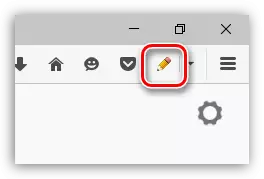
ଯଦି ଆପଣ ଏକାଧିକ ପ୍ରୋଫାଇଲ୍ ବ୍ୟବହାର କରନ୍ତି, ଆପଣଙ୍କୁ ସପ୍ଲିମେଣ୍ଟ ଆଇକ୍ଲେନ ଆଇକ୍ଲେନ ଆଇକମେଣ୍ଟ ଅଫ୍ ସପ୍ଲିମେଣ୍ଟ୍ ଚୟନ କରିବାକୁ ପଡିବ, ଆଇଟମ୍ ଚୟନ କରିବାକୁ ପଡିବ, ଆଇଟମ୍ ଚୟନ କରନ୍ତୁ | "ପ୍ରୋଫାଇଲ୍ ମ୍ୟାନେଜର୍" ଏବଂ ତାପରେ ଆପଣ ଏହି ସମୟରେ ଆବଶ୍ୟକ କରୁଥିବା ପଏଣ୍ଟ ପ୍ରୋଫାଇଲକୁ ଚିହ୍ନିତ କରନ୍ତୁ |
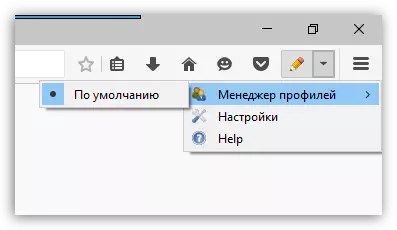
ମୋଜିଲା ଫାୟାରଫକ୍ସ ୱେବ୍ ବ୍ରାଉଜର ପାଇଁ ଅଟୋଫିଲ୍ ଫର୍ମ ହେଉଛି, ବ୍ରାଉଜର୍ ର chanationsern କଣ ବ୍ରାଉଜର୍ ଆର୍ଥିକ ଆରାମଦାୟକ ଏବଂ ଅଧିକ ଉତ୍ପାଦନକ୍ଷମ ହେବ |
ମାଗଣାରେ ମୋଜିଲା ଫାୟାରଫକ୍ସ ପାଇଁ ଅଟୋଫିଲ୍ ଫର୍ମ ଡାଉନଲୋଡ୍ କରନ୍ତୁ |
ଅଫିସିଆଲ୍ ୱେବସାଇଟରୁ ପ୍ରୋଗ୍ରାମର ସର୍ବଶେଷ ସଂସ୍କରଣ ଲୋଡ୍ କରନ୍ତୁ |
